使用过演示文稿的朋友们都知道,常常会在幻灯片的内容上使用超链接可以快速翻到需要的那一页幻灯片。下面小编就来告诉大家如何在WPS演示中使用超链接的命令,一起来看看吧。新建默认模板wps演示文稿,内容版式为空白版式。单击在线素材中的目录项,单击目录选项卡,选中其中一种目录,右击选择快捷菜单中的“插入&rd......
WPS Excel表格如何自动拆分为多个表格
WPS教程
2021-10-04 09:14:50
在一个表里有多个数据,我们希望将表格里的数据拆分成多个表格,一个表格一个表格拆分太耽误时间了,那么需要用什么方法可以比较快呢?今天小编就带领大家一起学习将表格拆分的方法。
首先打开一个表格,里边的内容是不同业务员1-4月份的业绩情况,如果我们想把每个人的情况反映给个人,只能看到自己的业绩,那么就需要进行数据拆分;
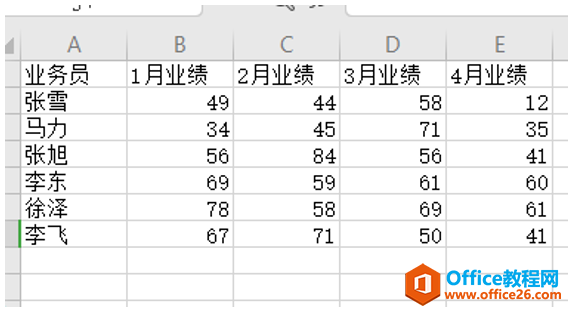
我们选择工具栏中的【数据】,点击【拆分表格】,操作步骤如下图:
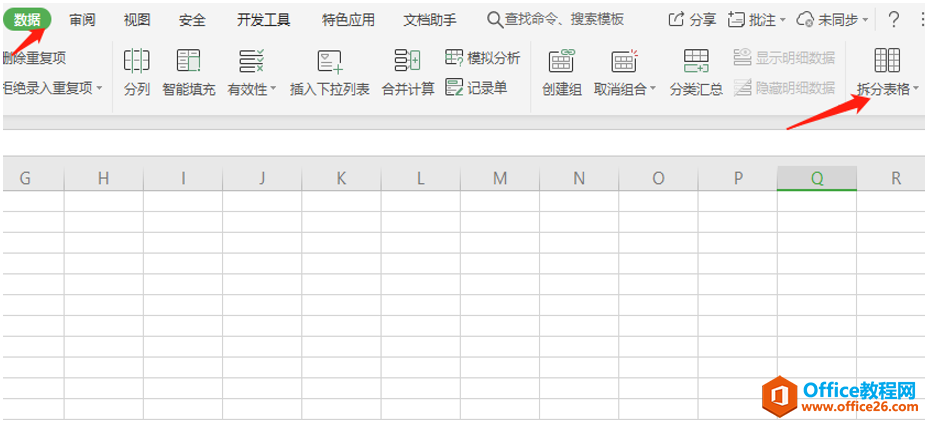
点击拆分表格后会出现两个下拉菜单,如下图所示:
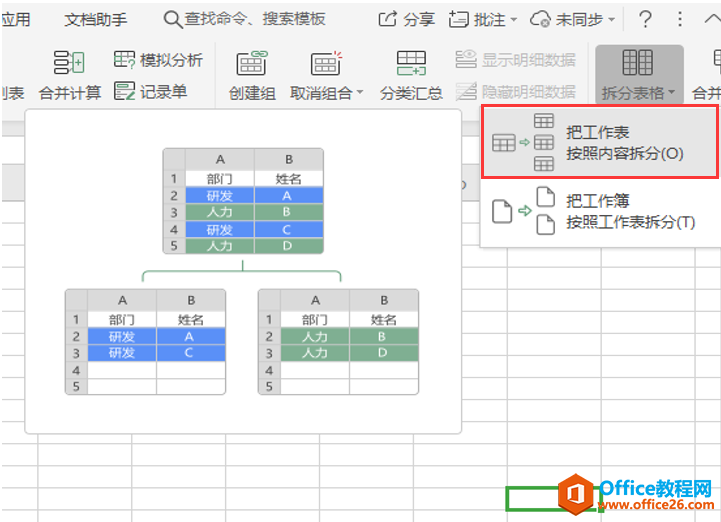
我们选择第一个,把工作表按照内容拆分,会出现以下对话框,待拆分区域选择业务员和业绩的内容,拆分依据选择业务员,可以选择不同的新文件:
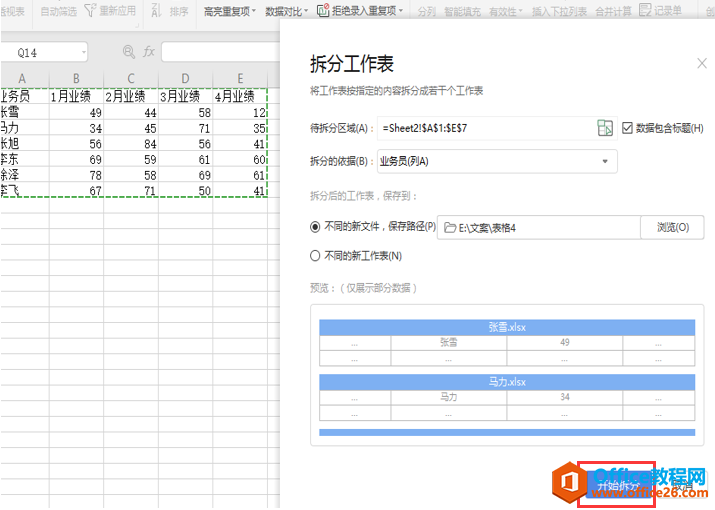
最后点击拆分,会出现正在拆分的界面:
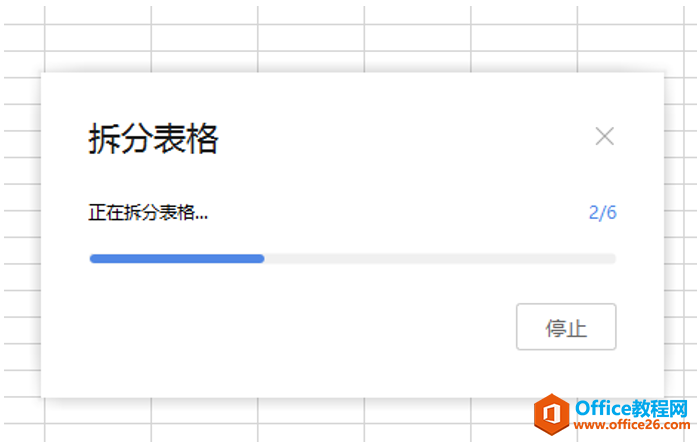
最后拆分完毕,我们在保存路径中可以看到拆分好的内容,如下图:
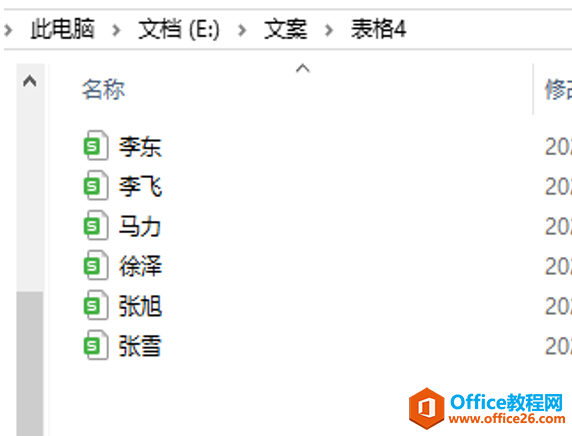
我们打开李东这张表格,会看到李东不同月份的业绩:
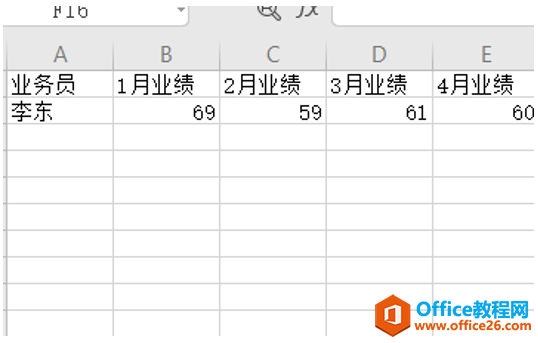
相关文章





